¿Te gusta la apariencia elegante de macOS Big Sur, pero usas Windows 11? ¡No hay problema! 🚀 Con algunas herramientas increíbles, puedes darle a tu Windows 11 ese look minimalista y refinado de macOS Big Sur. En este artículo te mostraré cómo hacerlo usando Rainmeter, Jaxcore, la skin BigSur de DeviantArt, y un cursor personalizado estilo macOS. 💻🍏 ¡Vamos a transformar tu escritorio ahora mismo! 🎉
🔧 Herramientas Necesarias
Para lograr esta transformación, necesitarás instalar las siguientes herramientas gratuitas:
- Rainmeter: La herramienta definitiva para personalizar tu escritorio. Rainmeter te permite agregar widgets, docks, y otros elementos de personalización.
- Jaxcore: Un complemento que optimiza y gestiona las skins de Rainmeter.
- BigSur Skin para Rainmeter: Esta skin personalizada replicará el diseño de macOS Big Sur.
- BigSur Cursor: Dale el toque final a tu escritorio con un cursor inspirado en el de macOS Big Sur.
1️⃣ Instalar Rainmeter
Lo primero que necesitas es instalar Rainmeter, que es la base de todas las personalizaciones que vamos a hacer.
- Descarga e instala Rainmeter desde el enlace oficial.
- Una vez instalado, ejecuta Rainmeter. Verás que tu escritorio cambia con widgets por defecto, ¡pero vamos a mejorarlo mucho más! 🔥
2️⃣ Instalar Jaxcore
Jaxcore es un complemento para Rainmeter que te permite gestionar skins y otros módulos de manera sencilla. También te ayudará a que la transformación sea lo más fluida posible.
- Descarga Jaxcore desde su sitio web oficial.
- Instala Jaxcore y sigue las instrucciones para integrarlo con Rainmeter.
- Una vez instalado, Jaxcore te permitirá gestionar la skin BigSur fácilmente. 😉
3️⃣ Descargar la Skin BigSur de DeviantArt
Ahora es momento de aplicar la skin BigSur en tu escritorio para que Windows 11 luzca como macOS Big Sur. Esta skin te da widgets, un dock estilizado y una barra de widgets que replican el diseño icónico de Apple.
- Visita DeviantArt y busca la BigSur Skin para Rainmeter creada por la comunidad.
- Descarga la skin y extráela en tu carpeta de skins de Rainmeter.
- Abre Rainmeter y selecciona la skin BigSur. Actívala para ver los widgets de macOS Big Sur en tu escritorio de Windows 11. 🎨
4️⃣ Instalar el Cursor BigSur
No estaría completo sin el cursor de macOS Big Sur. Vamos a cambiar el cursor predeterminado de Windows 11 por uno inspirado en el sistema operativo de Apple.
- Descarga el pack de cursores de BigSur desde DeviantArt.
- Para instalarlo, dirígete a Configuración de Windows 11 > Dispositivos > Mouse > Opciones adicionales de mouse.
- En la pestaña de Punteros, selecciona Examinar y carga los cursores personalizados de BigSur que descargaste.
- Aplica los cambios y verás cómo tu cursor se transforma en el elegante puntero de macOS. 🍏🖱️
5️⃣ Personaliza tu Dock y Widgets
Con la skin BigSur de Rainmeter y Jaxcore, puedes personalizar aún más tu dock y widgets. Puedes añadir accesos directos a tus aplicaciones más utilizadas o monitorear el rendimiento de tu PC, ¡todo desde un diseño inspirado en macOS!
- Dock: Añade accesos directos de tus programas favoritos, al estilo del dock de macOS.
- Widgets: Incluye widgets que monitorean el clima, el uso de CPU, el reloj y más, todo con un look minimalista y limpio. ⌚💻
🎯 Conclusión: Tu Windows 11, con el Estilo de macOS Big Sur
Con estas herramientas, habrás transformado tu Windows 11 en un sistema que no solo se ve increíble, sino que también es súper funcional. Con Rainmeter, Jaxcore, la BigSur Skin y el cursor personalizado, tu escritorio lucirá tan estilizado como macOS Big Sur, pero con toda la potencia de Windows. 💪🍏
Ahora puedes disfrutar de la mejor estética de macOS en tu Windows 11 sin sacrificar rendimiento ni funcionalidad. ¡Personaliza cada detalle y haz que tu PC sea única! 🎉
¿Listo para darle a tu Windows el toque Apple? ¡Pruébalo hoy mismo y disfruta de lo mejor de ambos mundos! 🌍💻

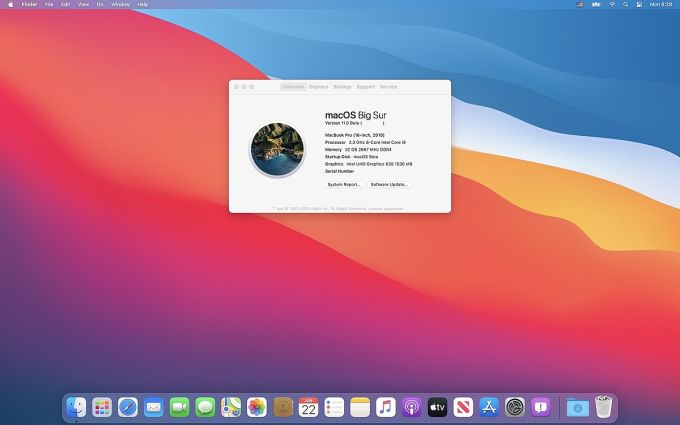
Publicar un comentario